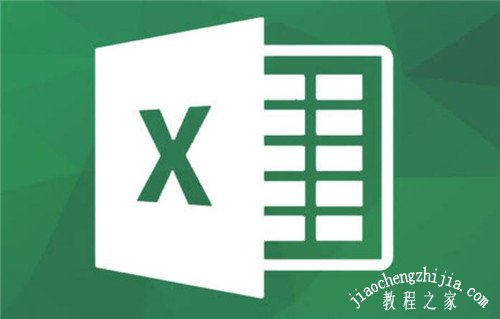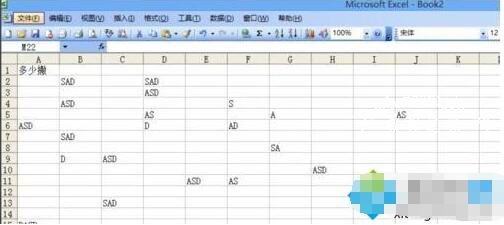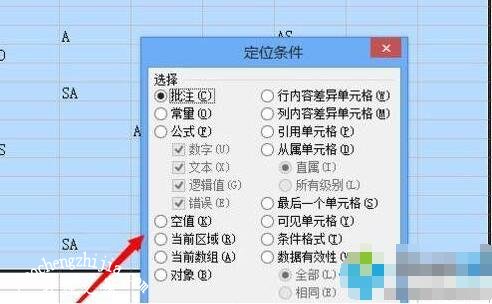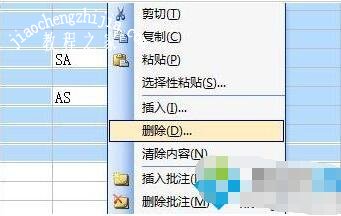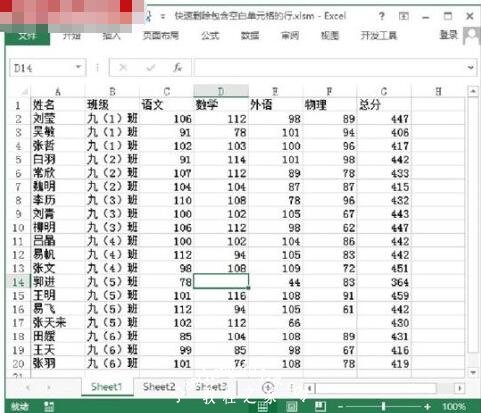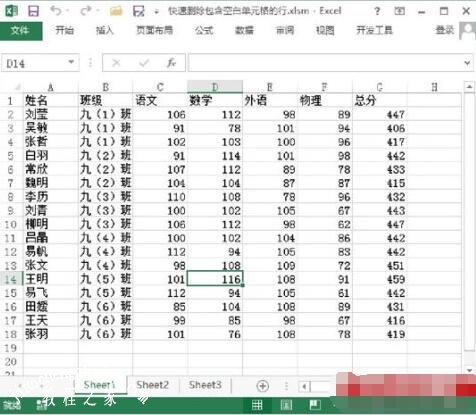很多时候我们在制作工作表的时候,都会发现有很多空白单元格,过多的空白单元格会影响到整个工作表的美观,所以我们需要删除全部的空白单元格,那么该怎么批量去删除呢?很简单,下面小编为大家带来excel批量删除空白单元格的详细教程,不懂得怎么操作的朋友可以花点时间学习下。
excel怎么批量删除空白的单元格
1、话不多说,表格打开;
2、从这张图我们可以发现有许多空格;
3、然后我们全选择我们需要去除空格的地方;
4、下面就用到我们表格中的“定位”功能;
5、点击定位条件,进入这个界面,然后在空值上打勾。再点确定;
6、确定后只选择了空值的格子,右键删除;
7、这样空格就没了。
相关知识阅读:excel删除‘带有空白单元格的行’的步骤
1、启动Excel并打开工作表,在该工作表的数据区域中存在空白单元格,如图1所示。在Visual Basic编辑器的工程资源管理器中插入一个模块,在模块的“代码”窗口中输入如下程序代码:
Sub DeleteRow()
Dim n,i As Integer
For n=1 To 7
For i=1 To 20
Cells(i,n).SpecialCells(xlCellTypeBlanks).EntireRow.Delete
Next
Next
End Sub
2、按F5键运行程序,切换到Excel工作表,数据区域中空白单元格所在的行被删除,如图2所示。
以上便是‘win10移动热点自动关闭怎么回事 win10移动热点打不开怎么设置’的全部内容了,希望可以为大家带来帮助,如果你还想了解更多关于excel表格的使用技巧,可以进入教程之家网了解一下。